Werbung
 Die meisten Passwörter sind nicht so schwer zurückzusetzen, insbesondere die online. Es gibt jedoch eine, die Ihnen Probleme bereiten kann - Ihr Windows-Anmeldekennwort. Wenn Sie dies vergessen, werden Sie von Ihrem Konto ausgeschlossen und können nicht auf alle Dateien und Software zugreifen, die speziell mit diesem Konto verknüpft sind.
Die meisten Passwörter sind nicht so schwer zurückzusetzen, insbesondere die online. Es gibt jedoch eine, die Ihnen Probleme bereiten kann - Ihr Windows-Anmeldekennwort. Wenn Sie dies vergessen, werden Sie von Ihrem Konto ausgeschlossen und können nicht auf alle Dateien und Software zugreifen, die speziell mit diesem Konto verknüpft sind.
Das Entsperren Ihres Computers ist nicht einfach, aber möglich. Lassen Sie uns einen Blick darauf werfen, wie Sie auf Ihr System zugreifen können, auch wenn die Anmeldung vergessen wurde.
Zurücksetzen Ihres Windows-Anmeldekennworts - The Super Legit Way
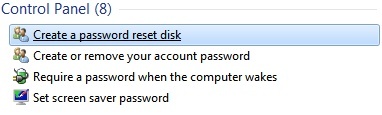
Windows verfügt über eine integrierte Funktion zum Zurücksetzen von Kennwörtern. Es wäre ziemlich sinnlos, wenn jemand es zurücksetzen könnte. Sie müssen also die Vorbereitungen treffen, bevor Sie Ihr Login vergessen, wenn Sie diese Funktion nutzen möchten. Dies besteht darin, eine Kennwortwiederherstellungsdiskette zu erstellen, bei der es sich um ein beliebiges austauschbares USB-Laufwerk oder sogar eine Diskette handeln kann. Bitte beachten Sie, dass die Anweisungen hier für Windows Vista / 7 gelten.
Führen Sie zunächst eine Windows-Suche nach Kennwortrücksetzdiskette durch. Als erste Option sollte "Erstellen einer Kennwortrücksetzdiskette" angezeigt werden. Wählen Sie es aus.
Dadurch wird der Assistent für vergessene Kennwörter geöffnet. Der Einführungsbildschirm erklärt die Grundlagen. Wenn Sie ihn gelesen haben, klicken Sie auf Weiter. Hier können Sie die Festplatte auswählen, die Sie für die Kennwortwiederherstellung verwenden möchten. Da nur Wechseldatenträger verwendet werden können, werden nur diese als Option angezeigt. Wählen Sie ein Laufwerk aus und klicken Sie auf Weiter.
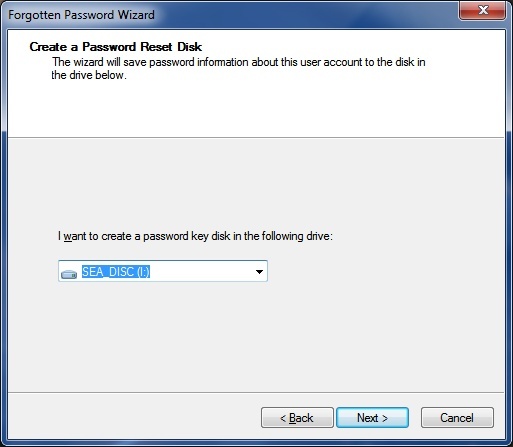
Auf dem nächsten Bildschirm müssen Sie Ihr aktuelles Passwort eingeben. Führen Sie dies aus und klicken Sie auf Weiter, um mit der Erstellung der Kennwortwiederherstellungsdiskette zu beginnen. Dies wird wahrscheinlich ein schneller Fortschritt sein - auf meinem PC dauerte es buchstäblich fünf Sekunden. Und du bist fertig.
Das Zurücksetzen Ihres Windows-Logins ist jetzt ganz einfach. Klicken Sie einfach auf den Link "Passwort zurücksetzen" unter dem Anmeldebildschirm und befolgen Sie die Schritte auf dem Bildschirm. Sie müssen die entsprechende Festplatte auswählen und dann ein neues Kennwort eingeben. Presto! Ihr Computer ist entsperrt.
Zurücksetzen Ihres Windows-Passworts - der nicht so legitime Weg
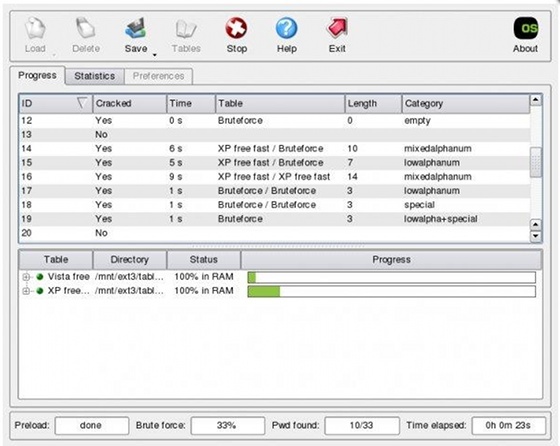
Die Verwendung der Kennwortrücksetzdiskette ist in Ordnung, wenn Sie sich zuvor vorbereitet haben. Wenn Sie jedoch diesen Artikel lesen, besteht eine faire Wahrscheinlichkeit, dass Sie dies nicht getan haben. Ich beschuldige dich nicht. Windows erinnert Benutzer nicht daran, eine Rücksetzdiskette zu erstellen.
Wenn Sie ohne die legitime Wiederherstellungsoption von Windows ausgeschlossen sind, müssen Sie sich an ein Tool zum Knacken von Kennwörtern von Drittanbietern wenden. Die beste kostenlose Option ist Ophcrack Ophcrack - Ein Passwort-Hack-Tool zum Knacken fast aller Windows-PasswörterEs gibt viele verschiedene Gründe, warum man eine beliebige Anzahl von Passwort-Hack-Tools verwenden möchte, um ein Windows-Passwort zu hacken. Weiterlesen , ein Tool, das eine sogenannte „Regenbogentabelle“ verwendet, um Ihr Passwort zu erraten.
Um Ophcrack verwenden zu können, müssen Sie die ISO herunterladen und dann auf eine CD brennen. Dies schafft eine Live-CD von dem Sie booten können. Die meisten Computer sind standardmäßig so eingestellt, dass sie von jeder bootfähigen CD booten. Möglicherweise müssen Sie jedoch Ihre BIOS-Optionen ändern, damit Ihr optisches Laufwerk an erster Stelle in Ihrer Startreihenfolge steht. Es gibt separate Versionen für Windows XP und Windows Vista (die Vista-Version sollte mit Windows 7 funktionieren). Stellen Sie daher sicher, dass Sie die richtige herunterladen.
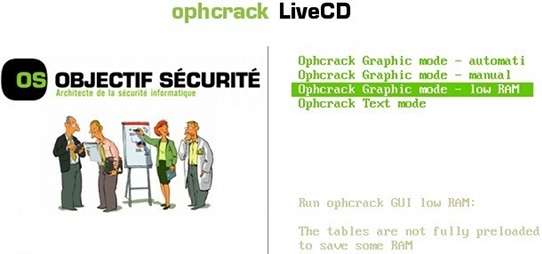
Sobald Sie über die Ophcrack Live-CD gestartet haben, müssen Sie einen Modus auswählen. Die Standardeinstellung ist "automatisch" und das sollten Sie im Allgemeinen verwenden. Die Software durchläuft mehrere weitere Schritte, einschließlich schwarzer Bildschirme mit laufenden Textzeilen, bevor sie in das Ophcrack-Menü wechselt und mit dem Cracking beginnt. Seien Sie nicht beunruhigt - die Dinge funktionieren wie beabsichtigt. Sobald ein Passwort geknackt wurde, wird es in der rechten Spalte des Hauptfensters angezeigt.
Es gibt einige schwerwiegende Einschränkungen für die Funktionen dieses Tools. Ophcrack funktioniert nicht gegen sichere Passwörter, die viele zufällige Zeichen verwenden - insbesondere, wenn Sie versuchen, ein Vista / 7-Passwort zu knacken. Der Cracking-Vorgang kann auch einige Zeit dauern, abhängig von dem Passwort, das Sie knacken möchten. Einfache Passwörter sind in der Regel schnell - komplexe Passwörter benötigen mehr Zeit.
Ein weiteres Problem ist mangelnde Unterstützung. Es gibt nicht viele Lösungen, wenn Sie auf einen Fehler stoßen, und da die Software durch Booten in a ausgeführt wird In der Linux-Umgebung kann die Fehlerbehebung besonders schwierig sein, wenn Sie nicht viel über Linux wissen (wie ich). Wenn Sie Probleme mit dem Tool haben, besuchen Sie die FAQ-Wiki-Seite von Ophcrack.
Fazit
Diese Methoden können funktionieren, sind aber nicht perfekt. Das Wiederherstellen Ihres Windows-Kennworts über die legitime Methode erfordert Vorbereitung. Ophcrack hingegen ist Open-Source-Software mit schlechter Unterstützung, die Schwierigkeiten mit komplexen Passwörtern hat.
Wenn Sie auf einem Windows Vista / 7-Computer ein komplexes Kennwort verwendet haben, haben Sie möglicherweise kein Glück. Dies bedeutet, dass Sie möglicherweise Windows neu installieren müssen. Vergessen Sie nicht, Ihre Dateien vor der Neuinstallation wiederherzustellen.
Matthew Smith ist freiberuflicher Schriftsteller und lebt in Portland, Oregon. Er schreibt und bearbeitet auch für Digital Trends.


